PDF-bestanden zijn geweldig voor het beschermen van de integriteit van een document, maar ze kunnen een gedoe zijn als het tijd is om ze af te drukken. Met deze wiki leert u hoe u ze kunt afdrukken. Het zal je ook laten zien hoe je problemen kunt oplossen die niet worden afgedrukt.
Deel een van de twee:
Een PDF afdrukken
-
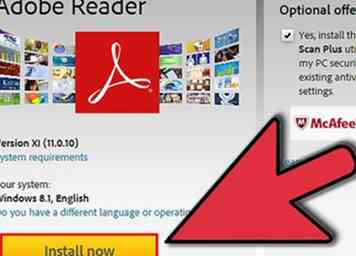 1 Download een PDF-reader. Adobe maakt een gratis reader-programma dat kan worden gedownload van hun website. U kunt ook lezers downloaden van verschillende andere ontwikkelaars. Als u liever geen reader-programma downloadt, kunnen de meeste browsers PDF-bestanden openen in een browservenster.
1 Download een PDF-reader. Adobe maakt een gratis reader-programma dat kan worden gedownload van hun website. U kunt ook lezers downloaden van verschillende andere ontwikkelaars. Als u liever geen reader-programma downloadt, kunnen de meeste browsers PDF-bestanden openen in een browservenster. -
 2 Open het PDF-bestand. Gebruik uw readerprogramma om de PDF te openen of open deze in uw browser door het bestand naar het browservenster te slepen.
2 Open het PDF-bestand. Gebruik uw readerprogramma om de PDF te openen of open deze in uw browser door het bestand naar het browservenster te slepen. -
 3 Klik op "Bestand" en vervolgens op "Afdrukken". Hierdoor wordt een afdrukdialoogvenster geopend met verschillende opties. Bepaalde lezers en webbrowsers maken een knop Afdrukken beschikbaar aan de boven- of onderkant van het document zonder het menu Bestand te openen.
3 Klik op "Bestand" en vervolgens op "Afdrukken". Hierdoor wordt een afdrukdialoogvenster geopend met verschillende opties. Bepaalde lezers en webbrowsers maken een knop Afdrukken beschikbaar aan de boven- of onderkant van het document zonder het menu Bestand te openen. -
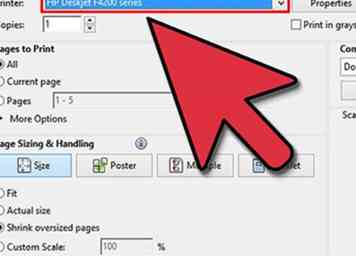 4 Selecteer uw printer. In het dialoogvenster Afdrukken kunt u de printer kiezen waarnaar u het document wilt verzenden. Dit is vooral belangrijk als u zich in een omgeving met meer dan één printer bevindt.
4 Selecteer uw printer. In het dialoogvenster Afdrukken kunt u de printer kiezen waarnaar u het document wilt verzenden. Dit is vooral belangrijk als u zich in een omgeving met meer dan één printer bevindt. - Controleer of de printer die u hebt geselecteerd, rechtstreeks is aangesloten op de computer of het netwerk dat u gebruikt en dat deze perfect werkt.
- Er moet ook voldoende papier in de printer zijn geladen.
-
 5 Stel het bereik voor uw afdruktaak in. Als uw PDF-bestand uit meerdere pagina's bestaat en u alleen specifieke pagina's nodig hebt, gebruikt u het gedeelte Bereik of pagina's van het venster Afdrukken om in te stellen welke pagina's naar de printer moeten worden verzonden.
5 Stel het bereik voor uw afdruktaak in. Als uw PDF-bestand uit meerdere pagina's bestaat en u alleen specifieke pagina's nodig hebt, gebruikt u het gedeelte Bereik of pagina's van het venster Afdrukken om in te stellen welke pagina's naar de printer moeten worden verzonden. -
 6 Kies geavanceerde afdrukopties. Kies geavanceerde afdrukfuncties door op de knop "Eigenschappen" te klikken. Vanaf hier kunnen een aantal selecties worden gemaakt naar de lay-out, afwerking en andere functies van het PDF-bestand. Bovendien kunt u hier selecteren of u in kleur of in zwart-wit wilt afdrukken.
6 Kies geavanceerde afdrukopties. Kies geavanceerde afdrukfuncties door op de knop "Eigenschappen" te klikken. Vanaf hier kunnen een aantal selecties worden gemaakt naar de lay-out, afwerking en andere functies van het PDF-bestand. Bovendien kunt u hier selecteren of u in kleur of in zwart-wit wilt afdrukken. - De locatie van functies is afhankelijk van de software die u gebruikt om het PDF-bestand te openen.
- In Adobe Reader kunnen een vooromslag en een achteromslag worden afgedrukt vanaf het tabblad "Omslagmodus". Bovendien kunt u onder "Kwaliteit" selecteren om toner te sparen "Toner besparen". Dit zal de kwaliteit van het uiteindelijke gedrukte bestand enigszins verminderen. Een extra manier om papier te besparen is om dubbelzijdig af te drukken door "Dubbelzijdig" onder Afdruktype te selecteren op het tabblad "Indeling".
-
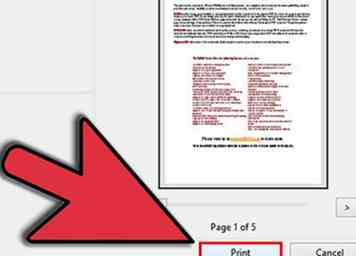 7 Print het document. Nadat u al uw afdrukopties hebt ingesteld, kunt u deze naar de printer sturen door op de knop Afdrukken te klikken. Uw document wordt toegevoegd aan de printerwachtrij.
7 Print het document. Nadat u al uw afdrukopties hebt ingesteld, kunt u deze naar de printer sturen door op de knop Afdrukken te klikken. Uw document wordt toegevoegd aan de printerwachtrij.
Deel twee van twee:
Problemen oplossen met een PDF die niet wordt afgedrukt
-
 1 Controleer uw printer. Voordat u eventuele softwarefixes probeert, moet u controleren of uw printer correct is aangesloten en voldoende inkt en papier heeft om de afdruktaak te voltooien. Een papierstoring kan er ook voor zorgen dat een document niet kan worden afgedrukt.
1 Controleer uw printer. Voordat u eventuele softwarefixes probeert, moet u controleren of uw printer correct is aangesloten en voldoende inkt en papier heeft om de afdruktaak te voltooien. Een papierstoring kan er ook voor zorgen dat een document niet kan worden afgedrukt. -
 2 Probeer een ander document. Probeer iets anders af te drukken dan een PDF-bestand, zoals een Word-document. Als het document zonder probleem wordt afgedrukt, is het meest waarschijnlijk het PDF-bestand. Als het document niet wordt afgedrukt, werkt uw printer mogelijk niet goed.
2 Probeer een ander document. Probeer iets anders af te drukken dan een PDF-bestand, zoals een Word-document. Als het document zonder probleem wordt afgedrukt, is het meest waarschijnlijk het PDF-bestand. Als het document niet wordt afgedrukt, werkt uw printer mogelijk niet goed. -
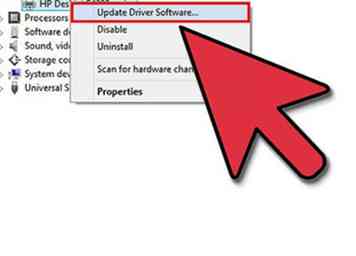 3 Werk de stuurprogramma's van uw printer bij. Sommige printers hebben moeite met PDF's totdat ze zijn bijgewerkt. Ga naar de website van uw printerfabrikant en zoek naar uw printermodel in het gedeelte Ondersteuning. Download de nieuwste stuurprogramma's en installeer ze.
3 Werk de stuurprogramma's van uw printer bij. Sommige printers hebben moeite met PDF's totdat ze zijn bijgewerkt. Ga naar de website van uw printerfabrikant en zoek naar uw printermodel in het gedeelte Ondersteuning. Download de nieuwste stuurprogramma's en installeer ze. -
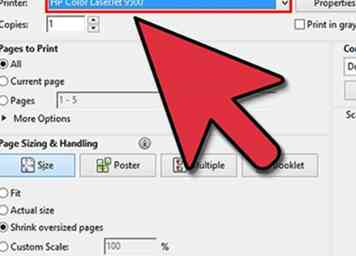 4 Probeer een andere printer. Probeer het PDF-bestand naar een geheel andere printer af te drukken. Dit kan het probleem oplossen als de originele printer gewoon niet compatibel is.
4 Probeer een andere printer. Probeer het PDF-bestand naar een geheel andere printer af te drukken. Dit kan het probleem oplossen als de originele printer gewoon niet compatibel is. -
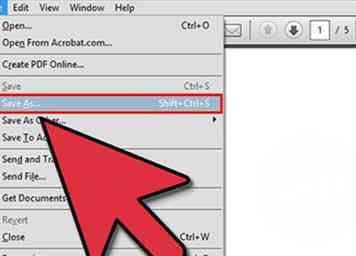 5 Converteer de PDF naar een ander bestandstype. Als niets anders werkt, kunt u de PDF converteren naar een afbeeldingsbestand. Hierdoor moet de printer deze kunnen afdrukken zonder problemen te veroorzaken. Raadpleeg deze handleiding voor meer informatie over het converteren van uw PDF.[1]
5 Converteer de PDF naar een ander bestandstype. Als niets anders werkt, kunt u de PDF converteren naar een afbeeldingsbestand. Hierdoor moet de printer deze kunnen afdrukken zonder problemen te veroorzaken. Raadpleeg deze handleiding voor meer informatie over het converteren van uw PDF.[1]
Facebook
Twitter
Google+
 Minotauromaquia
Minotauromaquia
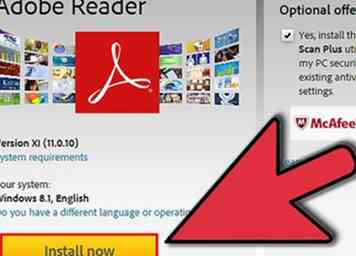 1 Download een PDF-reader. Adobe maakt een gratis reader-programma dat kan worden gedownload van hun website. U kunt ook lezers downloaden van verschillende andere ontwikkelaars. Als u liever geen reader-programma downloadt, kunnen de meeste browsers PDF-bestanden openen in een browservenster.
1 Download een PDF-reader. Adobe maakt een gratis reader-programma dat kan worden gedownload van hun website. U kunt ook lezers downloaden van verschillende andere ontwikkelaars. Als u liever geen reader-programma downloadt, kunnen de meeste browsers PDF-bestanden openen in een browservenster.  2 Open het PDF-bestand. Gebruik uw readerprogramma om de PDF te openen of open deze in uw browser door het bestand naar het browservenster te slepen.
2 Open het PDF-bestand. Gebruik uw readerprogramma om de PDF te openen of open deze in uw browser door het bestand naar het browservenster te slepen.  3 Klik op "Bestand" en vervolgens op "Afdrukken". Hierdoor wordt een afdrukdialoogvenster geopend met verschillende opties. Bepaalde lezers en webbrowsers maken een knop Afdrukken beschikbaar aan de boven- of onderkant van het document zonder het menu Bestand te openen.
3 Klik op "Bestand" en vervolgens op "Afdrukken". Hierdoor wordt een afdrukdialoogvenster geopend met verschillende opties. Bepaalde lezers en webbrowsers maken een knop Afdrukken beschikbaar aan de boven- of onderkant van het document zonder het menu Bestand te openen. 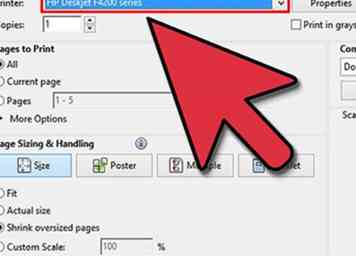 4 Selecteer uw printer. In het dialoogvenster Afdrukken kunt u de printer kiezen waarnaar u het document wilt verzenden. Dit is vooral belangrijk als u zich in een omgeving met meer dan één printer bevindt.
4 Selecteer uw printer. In het dialoogvenster Afdrukken kunt u de printer kiezen waarnaar u het document wilt verzenden. Dit is vooral belangrijk als u zich in een omgeving met meer dan één printer bevindt.  5 Stel het bereik voor uw afdruktaak in. Als uw PDF-bestand uit meerdere pagina's bestaat en u alleen specifieke pagina's nodig hebt, gebruikt u het gedeelte Bereik of pagina's van het venster Afdrukken om in te stellen welke pagina's naar de printer moeten worden verzonden.
5 Stel het bereik voor uw afdruktaak in. Als uw PDF-bestand uit meerdere pagina's bestaat en u alleen specifieke pagina's nodig hebt, gebruikt u het gedeelte Bereik of pagina's van het venster Afdrukken om in te stellen welke pagina's naar de printer moeten worden verzonden.  6 Kies geavanceerde afdrukopties. Kies geavanceerde afdrukfuncties door op de knop "Eigenschappen" te klikken. Vanaf hier kunnen een aantal selecties worden gemaakt naar de lay-out, afwerking en andere functies van het PDF-bestand. Bovendien kunt u hier selecteren of u in kleur of in zwart-wit wilt afdrukken.
6 Kies geavanceerde afdrukopties. Kies geavanceerde afdrukfuncties door op de knop "Eigenschappen" te klikken. Vanaf hier kunnen een aantal selecties worden gemaakt naar de lay-out, afwerking en andere functies van het PDF-bestand. Bovendien kunt u hier selecteren of u in kleur of in zwart-wit wilt afdrukken. 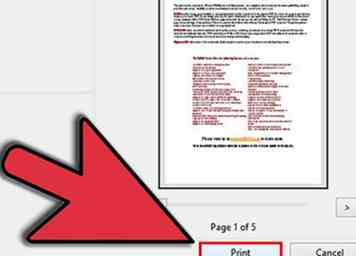 7 Print het document. Nadat u al uw afdrukopties hebt ingesteld, kunt u deze naar de printer sturen door op de knop Afdrukken te klikken. Uw document wordt toegevoegd aan de printerwachtrij.
7 Print het document. Nadat u al uw afdrukopties hebt ingesteld, kunt u deze naar de printer sturen door op de knop Afdrukken te klikken. Uw document wordt toegevoegd aan de printerwachtrij.  1 Controleer uw printer. Voordat u eventuele softwarefixes probeert, moet u controleren of uw printer correct is aangesloten en voldoende inkt en papier heeft om de afdruktaak te voltooien. Een papierstoring kan er ook voor zorgen dat een document niet kan worden afgedrukt.
1 Controleer uw printer. Voordat u eventuele softwarefixes probeert, moet u controleren of uw printer correct is aangesloten en voldoende inkt en papier heeft om de afdruktaak te voltooien. Een papierstoring kan er ook voor zorgen dat een document niet kan worden afgedrukt.  2 Probeer een ander document. Probeer iets anders af te drukken dan een PDF-bestand, zoals een Word-document. Als het document zonder probleem wordt afgedrukt, is het meest waarschijnlijk het PDF-bestand. Als het document niet wordt afgedrukt, werkt uw printer mogelijk niet goed.
2 Probeer een ander document. Probeer iets anders af te drukken dan een PDF-bestand, zoals een Word-document. Als het document zonder probleem wordt afgedrukt, is het meest waarschijnlijk het PDF-bestand. Als het document niet wordt afgedrukt, werkt uw printer mogelijk niet goed. 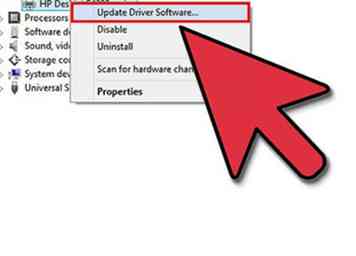 3 Werk de stuurprogramma's van uw printer bij. Sommige printers hebben moeite met PDF's totdat ze zijn bijgewerkt. Ga naar de website van uw printerfabrikant en zoek naar uw printermodel in het gedeelte Ondersteuning. Download de nieuwste stuurprogramma's en installeer ze.
3 Werk de stuurprogramma's van uw printer bij. Sommige printers hebben moeite met PDF's totdat ze zijn bijgewerkt. Ga naar de website van uw printerfabrikant en zoek naar uw printermodel in het gedeelte Ondersteuning. Download de nieuwste stuurprogramma's en installeer ze. 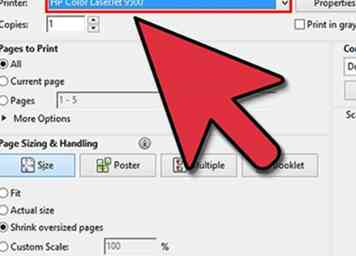 4 Probeer een andere printer. Probeer het PDF-bestand naar een geheel andere printer af te drukken. Dit kan het probleem oplossen als de originele printer gewoon niet compatibel is.
4 Probeer een andere printer. Probeer het PDF-bestand naar een geheel andere printer af te drukken. Dit kan het probleem oplossen als de originele printer gewoon niet compatibel is. 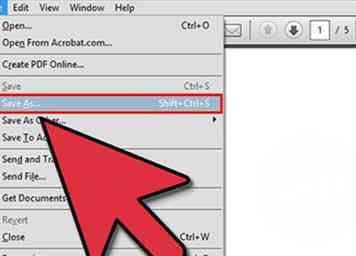 5 Converteer de PDF naar een ander bestandstype. Als niets anders werkt, kunt u de PDF converteren naar een afbeeldingsbestand. Hierdoor moet de printer deze kunnen afdrukken zonder problemen te veroorzaken. Raadpleeg deze handleiding voor meer informatie over het converteren van uw PDF.[1]
5 Converteer de PDF naar een ander bestandstype. Als niets anders werkt, kunt u de PDF converteren naar een afbeeldingsbestand. Hierdoor moet de printer deze kunnen afdrukken zonder problemen te veroorzaken. Raadpleeg deze handleiding voor meer informatie over het converteren van uw PDF.[1]